Der Abschnitt & Fragebeantwortung des Community Insights-Dashboards bietet Community-Managern Einblicke in die Erstellung und Verbreitung von Wissen über das Feature &-Antworten in Yammer. So kann ein Community-Manager beispielsweise sehen, ob Fragen die besten Antworten und das Verhältnis von unbeantworteten zu Antworten und anderen Daten gekennzeichnet sind.
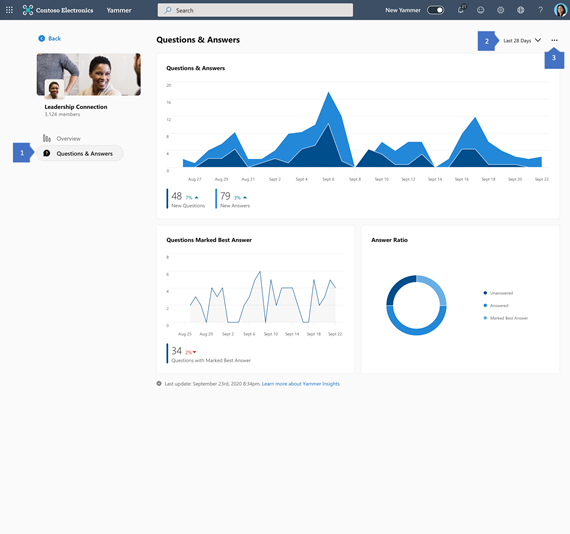
-
Wenn Sie auf die Registerkarte & Antworten klicken, werden Sie zur Registerkarte & Antworten führt.
-
Die Insights-Ansicht ist standardmäßig die Aktivität & Antworten der letzten 28 Tage. Die andere Option ist 7 Tage lang.
-
Wenn der Benutzer auf die Auslassungspunkte klickt, kann er & Antworten-Einblicke für 7 Tage, 28 Tage oder 365 Tage exportieren. Der Standardwert ist 28 Tage.
Fragen und Antworten
Für Community-Manager kann es hilfreich sein, die Anzahl der Fragen und Antworten über einen Zeitraum zu sehen. Dieses Einblicke-Diagramm zeigt die Anzahl der neuen Fragen und neuen Antworten, die im ausgewählten Zeitraum veröffentlicht wurden (7 Tage oder 28 Tage).
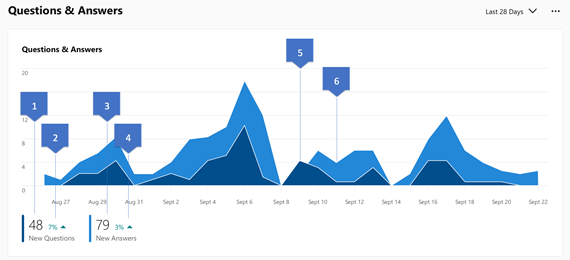
1. Neue Fragen: Dieser Einblick zeigt die Anzahl der Fragen, die im ausgewählten Zeitraum in Ihrer Community erstellt wurden.
2. Trend Neue Fragen: Dieser Trend zeigt die Zunahme oder Verringerung der Anzahl neuer Fragen im ausgewählten Zeitraum im Vergleich zum vorherigen Zeitraum.
3. Neue Antworten: Dieser Einblick zeigt die Anzahl der Antworten, die im ausgewählten Zeitraum in Ihrer Community erstellt wurden.
4. Trend Neue Antworten: Dieser Trend zeigt die Zunahme oder Verringerung der Anzahl neuer Antworten im ausgewählten Zeitraum im Vergleich zum vorherigen Zeitraum.
5. Diagramm Neue Fragen: In diesem Diagramm wird die Anzahl der täglichen Fragen im ausgewählten Zeitraum angezeigt.
6. NEw Answers Chart:In diesem Diagramm wird die Anzahl der täglichen Antworten angezeigt, die im ausgewählten Zeitraum bereitgestellt wurden.
Fragen, die mit einer besten Antwort gekennzeichnet sind
Dieses Diagramm zeigt die Anzahl der Fragen mit einer markierten besten Antwort im ausgewählten Zeitraum (7 Tage oder 28 Tage).
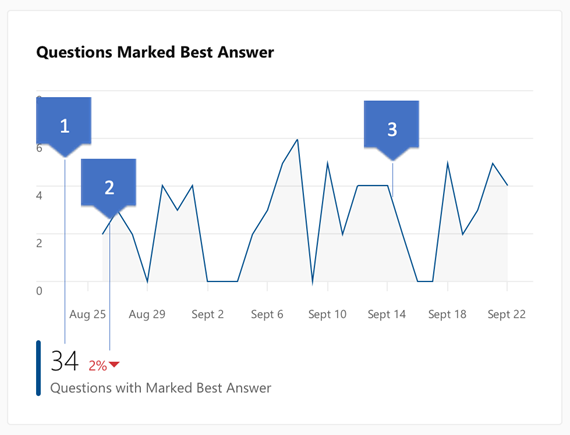
-
Fragen mit markierter beste Antwort: Dieser Einblick zeigt die Anzahl der Fragen, die im ausgewählten Zeitraum als beste Antwort markiert wurden (Letzte 28 Tage oder 7 Tage).
-
Fragen mit dem Trend "Markierte beste Antwort":Dieser Trend zeigt Änderungen an der Anzahl der neu markierten besten Antworten im Vergleich zum letzten Zeitraum (28 Tage oder 7 Tage).
-
Als beste Antwort gekennzeichnete Fragen: In diesem Diagramm wird die Anzahl der Fragen angezeigt, die für den ausgewählten Zeitraum täglich mit der besten Antwort gekennzeichnet sind (28 Tage oder 7 Tage).
Frage-und Antwort-Verhältnis
In diesem Diagramm wird der Status neuer Fragen angezeigt, die im ausgewählten Zeitraum (7 Tage oder 28 Tage) gepostet wurden. Zeigen Sie mit der Maus auf das Diagramm, um den Prozentsatz der Fragen mit den Angaben Beste Antworten, Keine beste Antwort und Nicht beantwortete Fragen in Ihrer Community zu sehen.
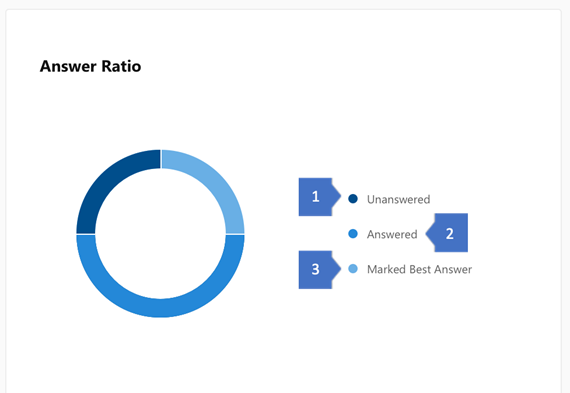
-
Nicht beantwortet: Dieser Einblick zeigt den Prozentsatz der Fragen ohne Antworten im ausgewählten Zeitraum (7 Tage oder 28 Tage).
-
Beantwortet: Dieser Einblick zeigt den Prozentsatz der Fragen ohne Beste Antworten im ausgewählten Zeitraum (7 Tage oder 28 Tage).
-
Als beste Antwort markiert: Dieser Einblick zeigt den Prozentsatz der beantworteten Fragen mit den besten Antworten im ausgewählten Zeitraum (7 Tage oder 28 Tage).
Wer Können Sie Fragen und Antworten sehen?
Bei öffentlichen Communitys kann jedes Mitglied Yammer Netzwerk die Einsichten sehen.
Bei privaten Communitys können nur Mitglieder der Community die Einblicke sehen.
Exportieren von Fragen und Antworten auf Erkenntnisse
Fragen und Antworten können für drei Zeiträume in CSV exportiert werden: die letzten 7 Tage, die letzten 28 Tage und die letzten 365 Tage. Sie werden in demselben Datenexport wie die Community Insights.
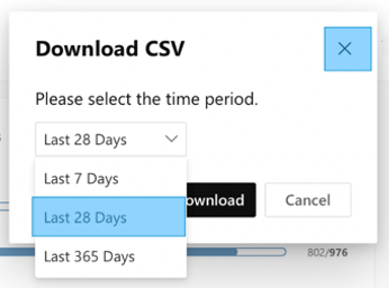
-
Wechseln Sie zur Seite & antworten Insights für die Community.
-
Wählen Sie Letzte 7 Tage, Letzte 28 Tage oder Letzte 365 Tage aus.
-
Klicken Sie auf die Schaltfläche Herunterladen.
Datum ist der Tag, für den Metriken bereitgestellt werden. Alle nachfolgenden Metriken betreffen nur diesen Tag.
Aktive Personen ist die Anzahl der Personen, die eine Nachricht in der Community gepostet, gelesen oder auf sie reagiert haben.
Aktive Mitglieder ist die Anzahl der Communitymitglieder, die eine Nachricht in der Community gepostet, gelesen oder auf sie reagiert haben.
Mitglieder Wer gepostete Nachrichten ist die Anzahl der Communitymitglieder, die eine oder mehrere Nachrichten in der Community gepostet haben.
Mitglieder Wer auf Nachrichten reagiert haben ist die Anzahl der Communitymitglieder, die auf eine oder eine Nachricht in der Community reagiert haben.
Mitglieder Wer Nachrichten lesen ist die Anzahl der Communitymitglieder, die eine oder mehrere Nachrichten in der Community lesen.
Aktive Nichtmitglieder ist die Anzahl der Personen, die der Community nicht beigetreten sind, aber eine Nachricht gepostet, gelesen oder auf eine Nachricht reagiert haben.
Nichtmitglieder Wer Gepostete Nachrichten ist die Anzahl der Personen, die der Community nicht beigetreten sind, aber eine oder mehrere Nachrichten gepostet haben.
Nichtmitglieder, Wer auf Nachrichten reagiert haben ist die Anzahl der Personen, die der Community nicht beigetreten sind, aber mindestens eine Nachricht reagiert haben.
Nichtmitglieder Wer Nachrichten lesen gibt die Anzahl der Personen an, die der Community nicht beigetreten sind, aber mindestens eine Nachricht gelesen haben.
Gepostete Nachrichten ist die Anzahl der in der Community geposteten Nachrichten.
Von Mitgliedern gepostete Nachrichten ist die Anzahl der Nachrichten, die von Communitymitgliedern gepostet wurden.
Von Nichtmitgliedern gepostete Nachrichten ist die Anzahl der Nachrichten, die von Nichtmitgliedern gepostet wurden.
Gelesene Nachrichten ist die Anzahl der Communityunterhaltungen, die gelesen wurden.
Von Mitgliedern gelesene Nachrichten ist die Anzahl der Nachrichten, die von Communitymitgliedern gelesen wurden.
Von Nichtmitgliedern gelesene Nachrichten ist die Anzahl der Nachrichten, die von Nichtmitgliedern gelesen wurden.
"Nachrichten reagiert" ist die Anzahl der Communitynachrichten, die Reaktionen haben.
Auf Nachrichten von Mitgliedern reagiert wurde die Anzahl der Nachrichten, die von Communitymitgliedern reagiert wurden.
Auf Nachrichten reagierende Nachrichtenvon Nichtmitgliedern ist die Anzahl der Nachrichten, die von Nichtmitgliedern reagiert wurden.
Gestellte Fragen ist die Anzahl von Fragen, die in der Community gestellt werden.
Antworten gesamt ist die Anzahl der Antworten, die Fragen in der Community erhalten haben.
Als beste Antwort gekennzeichnete Fragen ist die Anzahl der Fragen, die in der Community als beste Antwort gekennzeichnet sind.
FAQ
F: Wie oft werden die Erkenntnisse & Fragen und Antworten aktualisiert?
A: Die Anzahl der 7 Tage und 28 Tage wird täglich aktualisiert.
F: Stehen Fragen & Antworten-Einblicke für externe, nicht Microsoft 365 und die Communitys im Unternehmen zur Verfügung?
Antwort: Fragen & Answers-Einblicke sind für externe und nicht Microsoft 365 Communitys verfügbar. Sie sind auch für die Communitys "Alle Unternehmen" und "Alle Netzwerk" verfügbar.










